win10改为本地登录
方法
首先为大家说一下,为什么会登录无法退出,(为什么在大家不明不白就绑定了微软帐户)
大家看看是否绑定了小娜,(即,是否激活了小娜语音助手)
如果能够使用,那么证明你已经激活了小娜,
所以,无法使用本地了(因为要使用小娜,必需要绑定微软帐户,不能使用本地帐户)
图一是小娜已经激活了,在任务栏的界面显示,图二是小娜的工作界面,
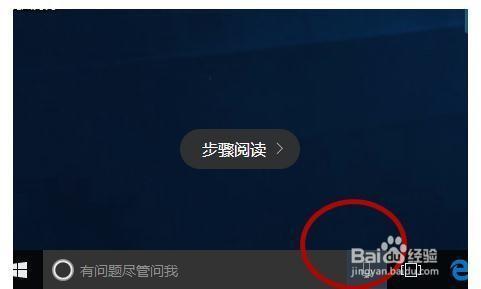
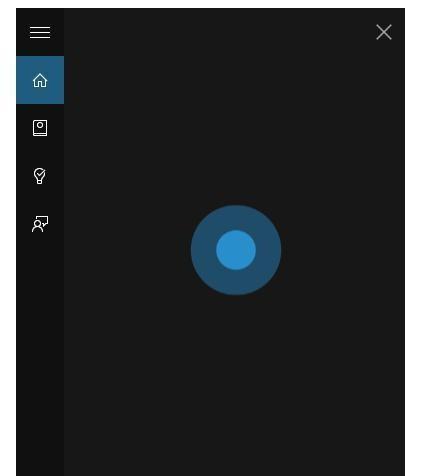
我们首先要找到左下角的WINDOWS图标,
然后右键单击,会出来如图二的界面
我们点击图二中红色箭头所指的控制面板,(与8.1一样)
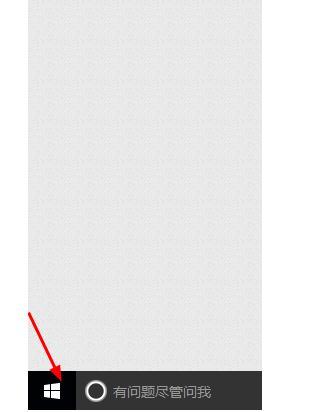
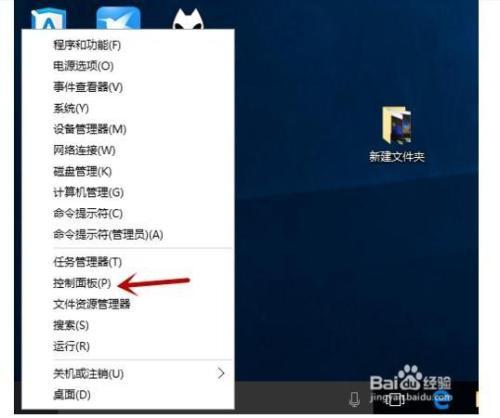
然后点击如下图红色箭头所指示的用户帐户
(与7后面的版本显示几乎一样)
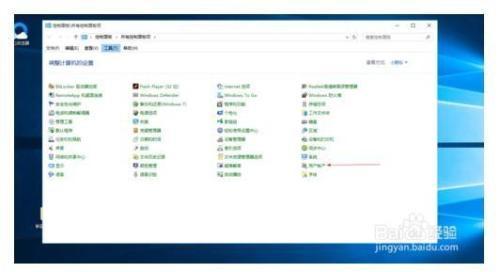
我们接下来在出来的界面中,找到“管理其他帐户”
即图中红色箭头所指的那个选项。
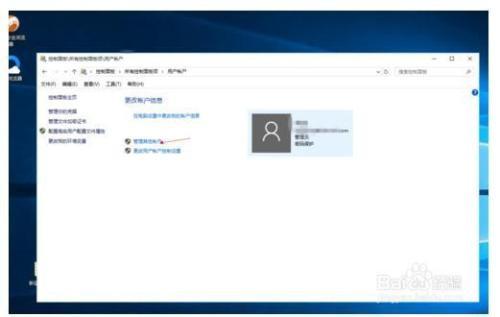
接下来,在出来的选项中选择,“在电脑中添加新用户”
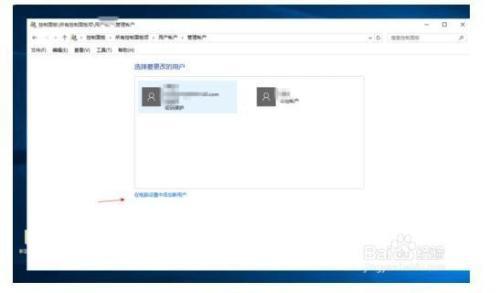
然后会弹出如下图所示的界面(当然这个界面不止这一个方法可以找到,还有其他方法,这里不作过多讲解)
然后我们点击红色箭头所指的选项“将其他人添加到这台电脑“
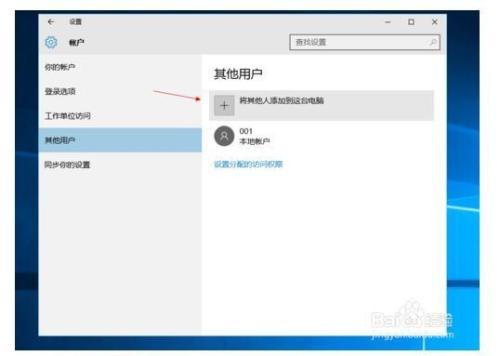
然后,我们在出现的界面中,依次点击如下图所示的红色箭头所指的选项。
一:”我想要添加的人员没有电子邮件地址“
二:”添加一个没有微软帐户的用户“
三:在红色箭头所指的方框中随便输入一个你想要的用户名即可(比如123)
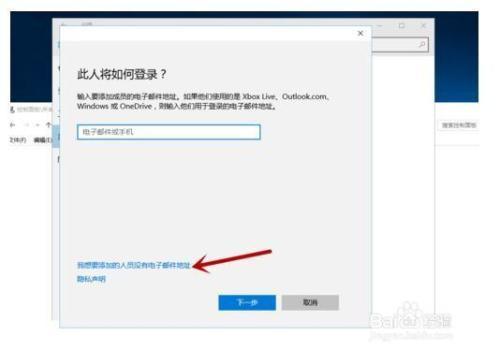
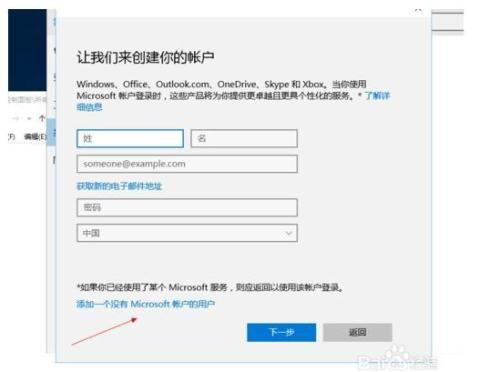
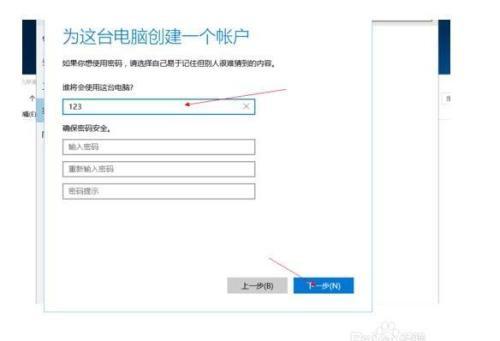
添加的帐户有可能是单一的标准本地帐户,接下来我们要把他添加为管理帐户
首先,点击那个添加的新帐户,会出现选择,然后点击“更改帐户类型”
接着点击下拉箭头,在出来的选项中选择管理者,然后点击确定即可。
图四即为更改为管理者时显示
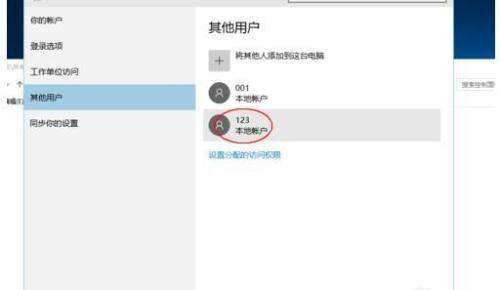
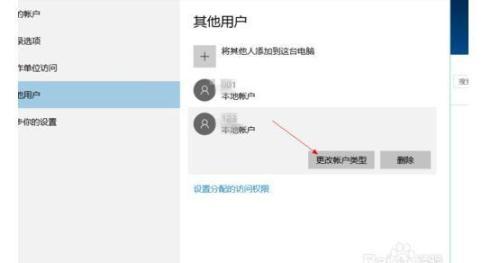
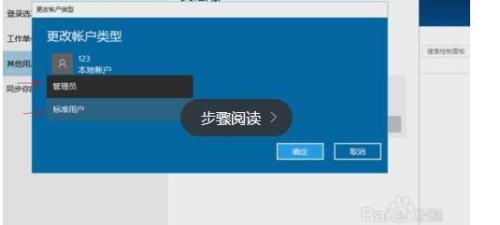
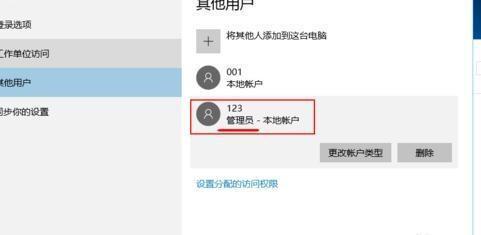
然后更改帐户登录,按照以上的步骤,到倒数第二个步骤时,在出现的帐户中删除想要删除的帐户即可,
然后千万不要再去绑定小娜。
